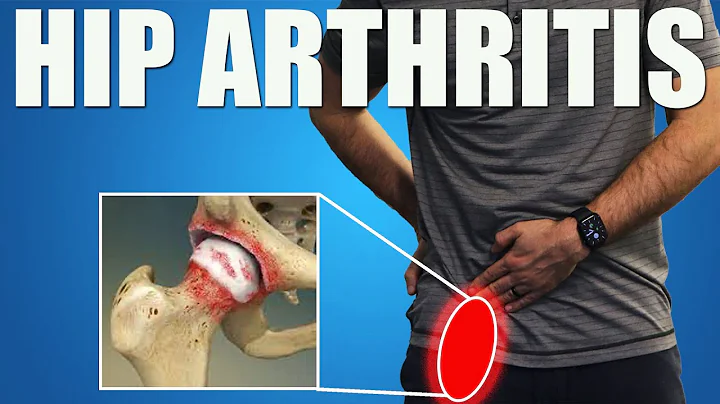Réduisez la taille de votre fichier STL avec Meshmixer !
Table of Contents
- Introduction
- Utiliser Tinkercad pour modifier des fichiers 3D
- Télécharger le fichier à modifier
- Importer le fichier dans Tinkercad
- Utilisez Meshmixer pour réduire la taille du fichier
- Télécharger et installer Meshmixer
- Importer le fichier dans Meshmixer
- Réduire la taille du fichier
- Exporter le fichier réduit
- Importer le fichier réduit dans Tinkercad
- Modifier le fichier 3D dans Tinkercad
- Couper le fichier en plusieurs parties
- Effectuer des modifications sur les parties individuelles
- Assembler les parties modifiées
- Conclusion
Utiliser Tinkercad pour modifier des fichiers 3D
Tinkercad est un outil puissant pour la modification de fichiers 3D. Que vous souhaitiez ajouter des détails, supprimer des éléments ou modifier la taille d'un modèle, Tinkercad vous offre des possibilités infinies. Dans cet article, nous vous guiderons à travers le processus de modification de fichiers 3D à l'aide de Tinkercad.
Télécharger le fichier à modifier
Avant de commencer, vous devez télécharger le fichier que vous souhaitez modifier. Il existe de nombreux sites Web, tels que Thingiverse, où vous pouvez trouver des fichiers 3D gratuits. Assurez-vous de respecter les termes de la licence Creative Commons du fichier téléchargé.
Importer le fichier dans Tinkercad
Une fois que vous avez téléchargé le fichier, ouvrez Tinkercad et cliquez sur l'option "Importer" dans la barre d'outils. Sélectionnez le fichier que vous souhaitez modifier et cliquez sur "Ouvrir". Le fichier sera alors importé dans Tinkercad, prêt à être modifié.
Utilisez Meshmixer pour réduire la taille du fichier
Meshmixer est un logiciel Autodesk qui vous permet de réduire la taille des fichiers 3D. Il est utile lorsque vous rencontrez des problèmes de taille de fichier lors de l'importation dans Tinkercad. Suivez les étapes ci-dessous pour réduire la taille du fichier à l'aide de Meshmixer.
Télécharger et installer Meshmixer
Tout d'abord, téléchargez Meshmixer à partir du site officiel d'Autodesk et installez-le sur votre ordinateur. Meshmixer est disponible pour Windows et Mac.
Importer le fichier dans Meshmixer
Une fois que vous avez installé Meshmixer, ouvrez le programme et cliquez sur "Importer" dans la barre d'outils. Recherchez le fichier que vous souhaitez modifier et sélectionnez-le. Le fichier sera alors importé dans Meshmixer.
Réduire la taille du fichier
Pour réduire la taille du fichier, cliquez sur "Édition" dans la barre d'outils de Meshmixer. Ensuite, sélectionnez l'option "Réduire" et ajustez les paramètres selon vos besoins. Cliquez sur "Accepter" pour terminer le processus de réduction.
Exporter le fichier réduit
Une fois que vous avez réduit la taille du fichier, vous pouvez l'exporter à nouveau. Cliquez sur "Fichier" dans la barre d'outils de Meshmixer, puis sélectionnez "Exporter". Choisissez le format de fichier souhaité (nous recommandons le format STL binaire) et enregistrez le fichier.
Importer le fichier réduit dans Tinkercad
Revenez à Tinkercad et cliquez sur "Importer" dans la barre d'outils. Sélectionnez le fichier réduit que vous avez exporté à partir de Meshmixer. Cette fois-ci, vous ne devriez pas rencontrer de problèmes de taille de fichier. Le fichier sera importé avec succès dans Tinkercad.
Modifier le fichier 3D dans Tinkercad
Maintenant que vous avez importé le fichier dans Tinkercad, vous pouvez commencer à le modifier selon vos besoins. Tinkercad propose de nombreuses fonctionnalités pour la modification de fichiers, notamment la coupe, l'ajout de formes, le redimensionnement, etc. Voici comment procéder :
Couper le fichier en plusieurs parties
Si vous souhaitez couper le fichier en plusieurs parties, utilisez l'outil "Couper" de Tinkercad. Sélectionnez le fichier, cliquez sur "Couper" dans la barre d'outils, puis tracez une ligne pour indiquer où vous voulez couper le modèle. Vous pouvez répéter cette étape pour couper le fichier en plusieurs parties.
Effectuer des modifications sur les parties individuelles
Une fois que vous avez coupé le fichier en parties individuelles, vous pouvez modifier chaque partie séparément. Utilisez les outils de Tinkercad pour ajouter des détails, supprimer des éléments ou effectuer d'autres modifications selon vos besoins.
Assembler les parties modifiées
Une fois que vous avez terminé de modifier les différentes parties du fichier, vous pouvez les assembler à nouveau. Utilisez l'outil "Assemblage" de Tinkercad pour aligner et fixer les parties modifiées. Vous pouvez également ajouter des supports ou des connecteurs si nécessaire.
Conclusion
En utilisant Tinkercad et Meshmixer, vous pouvez facilement modifier des fichiers 3D selon vos besoins. Que vous souhaitiez réduire la taille du fichier, ajouter des détails ou découper le modèle, ces outils vous offrent une grande flexibilité. Expérimentez avec différentes modifications et laissez libre cours à votre créativité.
Les logiciels Tinkercad et Meshmixer sont des outils puissants pour la modification de fichiers 3D. Ils offrent aux utilisateurs une gamme de fonctionnalités permettant de créer et de modifier des modèles 3D. Cependant, il est important de noter que ces outils peuvent présenter des limites en termes de complexité des fichiers et de fonctionnalités avancées. Il est recommandé d'explorer des logiciels plus avancés si vous avez des besoins spécifiques.
FAQ
Q: Quels formats de fichier sont pris en charge par Tinkercad ?
A: Tinkercad prend en charge les formats de fichier STL et OBJ.
Q: Est-ce que Tinkercad est gratuit ?
A: Oui, Tinkercad offre une version gratuite avec des fonctionnalités de base.
Q: Puis-je utiliser Tinkercad pour modifier des modèles existants ?
A: Oui, Tinkercad vous permet d'importer des modèles existants pour les modifier selon vos besoins.
Q: Est-ce que Meshmixer fonctionne sur Windows et Mac ?
A: Oui, Meshmixer est disponible pour les systèmes d'exploitation Windows et Mac.
Q: Quels sont les autres logiciels de modélisation 3D populaires ?
A: Certains autres logiciels populaires de modélisation 3D sont Blender, Fusion 360 et SolidWorks.
Ressources:
 WHY YOU SHOULD CHOOSE Proseoai
WHY YOU SHOULD CHOOSE Proseoai